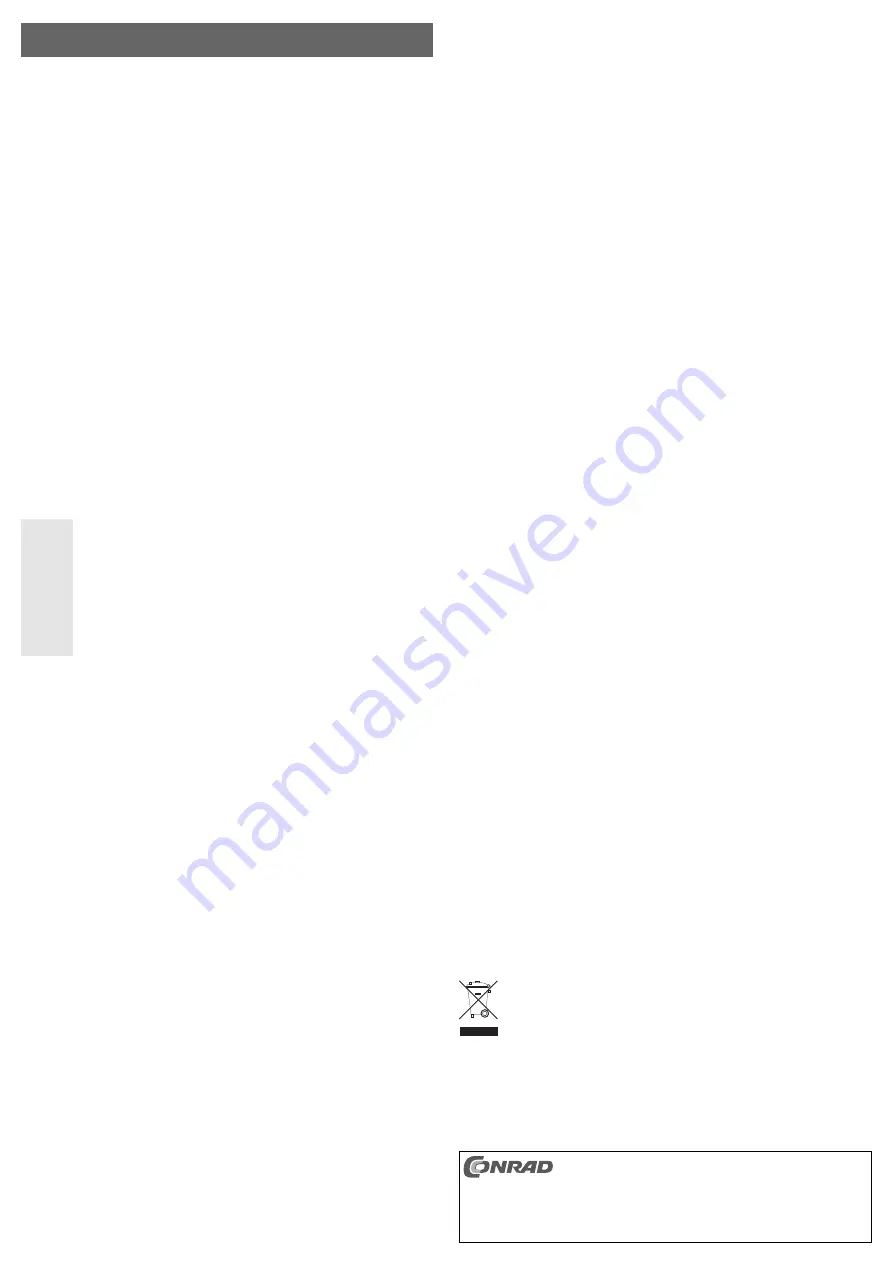
54 MB WLAN-PCI-kaart
Versie 10/09
Bestnr. 97 35 35
°
Beoogd gebruik
Het product is bestemd voor de inbouw in een PCI-slot van een computer en stelt daar een
draadloze netwerkaansluiting (WLAN) ter beschikking.
Dit product voldoet aan de voorwaarden van de nationale en Europese wetgeving. Alle voorko-
mende bedrijfsnamen en productaanduidingen zijn handelsmerken van de betreffende eigena-
ren. Alle rechten voorbehouden.
Omvang van de levering
• PCI-kaart
• Antenne met kabel
• Opslagmedium met stuurprogramma
• Gebruiksaanwijzing
Kenmerken
• Geschikt voor de inbouw in een PCI-slot
• 802.11b/g, 54 MB
• Link-LED (brandt tijdens netwerkverbinding) en ACT-LED (knippert tijdens gegevensover-
dracht)
• WLAN-antenne via de kabel vrij te plaatsen, magneetvoet
Installatie
Ꮨ
Indien u over onvoldoende kennis beschikt om zelf in te bouwen, laat de
inbouw dan over aan een VAKMAN of een deskundige werkplaats!
Door een onjuiste inbouw worden zowel de kaart als de computer en alle aan-
gesloten apparatuur beschadigd.
Voorzichtig, levensgevaar!
Schakel de computer waarin de kaart geïnstalleerd dient te worden en alle
aangesloten apparaten uit, koppel de apparaten los van de netspanning en
haal de stekker uit het stopcontact! Uitschakelen via de aan-/uitschakelaar is
niet voldoende!
• Open de behuizing van uw computer en haal het deksel van de behuizing voorzichtig weg.
• Zoek een vrij PCI-slot, verwijder het bijbehorende slotplaatje en steek de kaart in het PCI-slot.
Schroef de kaart vast en controleer of deze juist in het PCI-slot steekt!
• Sluit de computerbehuizing.
• Verbind de meegeleverde WLAN-antenne via de kabel met de overeenkomstige poort van het
WLAN-slot.
Plaats de WLAN-antenne zo ver mogelijk naar boven, de punt van de antenne dient idealer-
wijze loodrecht naar boven te wijzen.
Houd er rekening mee, dat metalen voorwerpen het bereik negatief beïnvloeden. De behui-
zing van uw pc bijv. kunt u beter niet direct tussen de WLAN-antenne en de WLAN-router
plaatsen.
• Verbind nu uw computer en de monitor met de netvoeding en zet alle apparaten aan.
• Wanneer uw computer niet goed opstart, zet deze dan direct uit en controleer alle instellingen
en kabelverbindingen.
Voordat u opnieuw de computerbehuizing opent, dient u deze weer van de
netspanning af te koppelen, zie boven!
Installatie stuurprogramma
Windows herkent de kaart automatisch.
Onderbreek het automatisch zoeken naar het stuurprogramma en plaats de meegeleverde cd in
het betreffende station van uw computer. Mocht het setup-programma niet automatisch starten,
dan dient het programma „Setup.exe“ in de hoofdirectory van de cd te worden gestart. Volg alle
aanwijzingen.
Voor een juist functioneren van de netwerkaansluiting dient de PC eventueel opnieuw opgestart
te worden.
☞
Een omvangrijk (Engelstalig) handboek van de fabrikant treft u eveneens op de
cd aan. Voor het bekijken van het handboek (PDF) heeft u bijv. „Adobe Reader“
nodig, die u gratis via www.adobe.com kunt downloaden.
G E B R U I K S A A N W I J Z I N G
www.conrad.com
Tips & aanwijzingen
• De antenne kan door middel van de verbindingskabel vrij geplaatst worden. Onder aan de
antenne bevindt zich een magneetvoet.
Deze maakt het mogelijk om, afhankelijk van de positie, een betere send/onvangstprestatie te
verkrijgen dan bij normale antennes die direct op de poort van het WLAN-slot zijn aangeslo-
ten.
• Indien u voor uw netwerk beschikt over een eigen netwerk- of systeembeheerder (bijv. in een
groter bedrijf), laat hem dan de aansluiting en de configuratie uitvoeren, voer de installatie niet
zelf uit.
• De vermelde maximale gegevensoverdracht van 54 MB (802.11b/g), dus ca. 6.5 MB/sec,
wordt in de praktijk nooit bereikt. Dat is te wijten aan de toegepaste overdrachtstechniek, over-
drachtsfouten, de afstand tussen de WLAN-stations, enz.
Bovendien wordt de overdracht beïnvloed door de afstand tussen het PCI-slot en bijv. de rou-
ter.
• Bij Windows kan het even duren voordat de computers op het netwerk zichtbaar zijn.
Indien u de computers aangezet heeft en Windows op alle computers na een paar seconden
is opgestart, kunt u in de regel niet direct toegang tot een andere computer krijgen. Als u na
meerdere minuten nog steeds geen toegang krijgt, dient u de instellingen van de firewall of de
virusscanner te controleren.
Ook de toegangsrechten moeten natuurlijk juist ingesteld worden, indien u gebruik maakt van-
bedrijfssystemen met dergelijke features.
Er zijn vele mogelijke oorzaken waarom er geen netwerkverbinding gemaakt kan worden.
Lees de relevante vakliteratuur of raadpleeg een vakman.
• Als u geen eigen DHCP server gebruikt (deze is bijv. in alle WLAN-ADSL routers geïnte-
greerd), dient u aan elke computer (en eventueel ook de router!) een eigen IP-adres toe te ken-
nen.
Stel de eerste computer bijv. op 192.168.1.1 in, de tweede op 192.168.1.2, enz. De eerste drie
getallen dienen bij alle computers gelijk te zijn, het laatste getal mag een waarde tussen 1 en
254 zijn.
Let er absoluut op dat een IP-adres niet twee maal wordt toegekend!
Het subnetmasker („subnet mask“) dient bij alle computers op 255.255.255.0 te worden inge-
steld.
• Netwerkverbindingen dienen in elk geval versleuteld te worden om onbevoegde toegang, bijv.
tot uw WLAN-ADSL-router, te voorkomen. Gebruik bij voorkeur de coderingsmethode „WPA2“
in plaats van „WPA“ of „WEP“, omdat „WPA“ en „WEP“ niet meer voldoende veilig tegen aan-
vallen zijn beschermd.
• De reikwijdte is afhankelijk van de omgeving; een verminderde radiografische reikwijdte is
mogelijk door:
- Alle mogelijke hoge-frequentiestoringen (computers, monitors, GSM’s)
- Bebouwing van welke aard dan ook en vegetatie
- Geleidende metaaldeeltjes die zich in de buurt van het product bevinden, of die zich in of in
de buurt van de draadloze verbinding bevinden, bijv. radiatoren, gegalvaniseerde kozijnen
met isolatieglas, plafonds met gewapend beton.
- Beïnvloeding van het stralingskarakter van de antennes door de afstand van zender of ont-
vanger naar de geleidende vlakken of voorwerpen (ook naar het menselijk lichaam of de
bodem)
- Breedbandstoringen in stedelijke gebieden, die de signaal-ruisverhouding verminderen; het
signaal wordt bij deze „ruis“ niet meer herkend
- Instraling van slecht afgeschermde elektronische apparatuur, bijv. open werkende com-
puters.
- Te geringe afstand van zender & ontvanger
Verklaring van overeenstemming (DOC)
Hierbij verklaren wij, Conrad Electronic, Klaus-Conrad-Straße 1, D-92240 Hirschau, dat dit pro-
duct in overeenstemming is met de algemene eisen en andere relevante voorschriften van de
richtlijn 1999/5/EG.
☞
De bij dit product behorende verklaring van overeenstemming kunt u vinden op
www.conrad.com.
Verwijdering
Elektrische en elektronische producten niet via het normale huisvuil verwijderen!
Verwijder het product aan het einde van zijn levensduur volgens de geldende wet-
telijke bepalingen.
Deze gebruiksaanwijzing is een publicatie van de firma Conrad Electronic SE, Klaus-Conrad-Str. 1,
D-92240 Hirschau (www.conrad.com).
Alle rechten, vertaling inbegrepen, voorbehouden. Reproducties van welke aard dan ook, bijvoorbeeld
fotokopie, microverfilming of de registratie in elektronische gegevensverwerkingsapparatuur, vereisen
de schriftelijke toestemming van de uitgever. Nadruk, ook van uittreksels, verboden.
Deze gebruiksaanwijzing voldoet aan de technische stand bij het in druk bezorgen. Wijziging van
techniek en uitrusting voorbehouden.
© Copyright 2009 by Conrad Electronic SE.
01_1009_01/HK






















